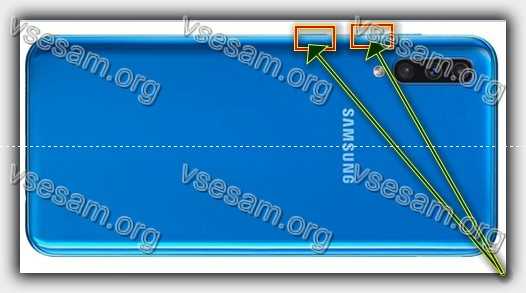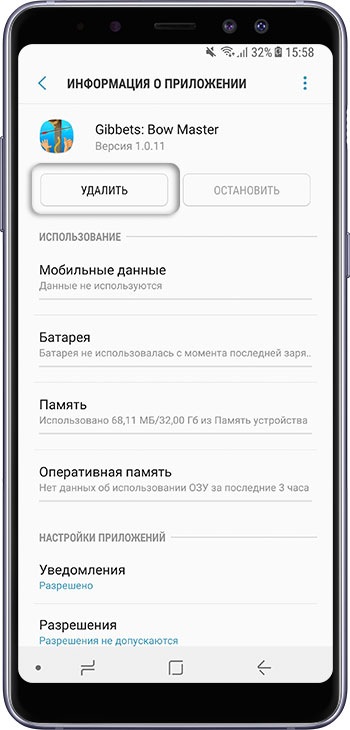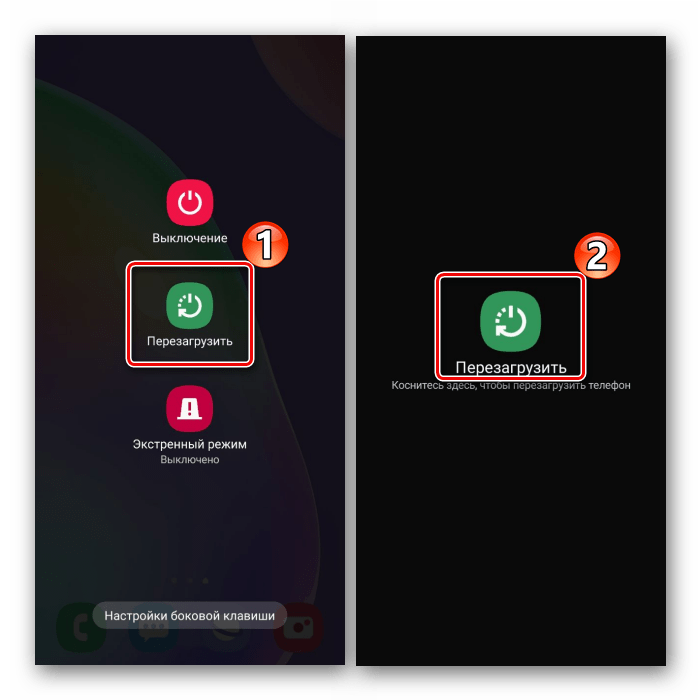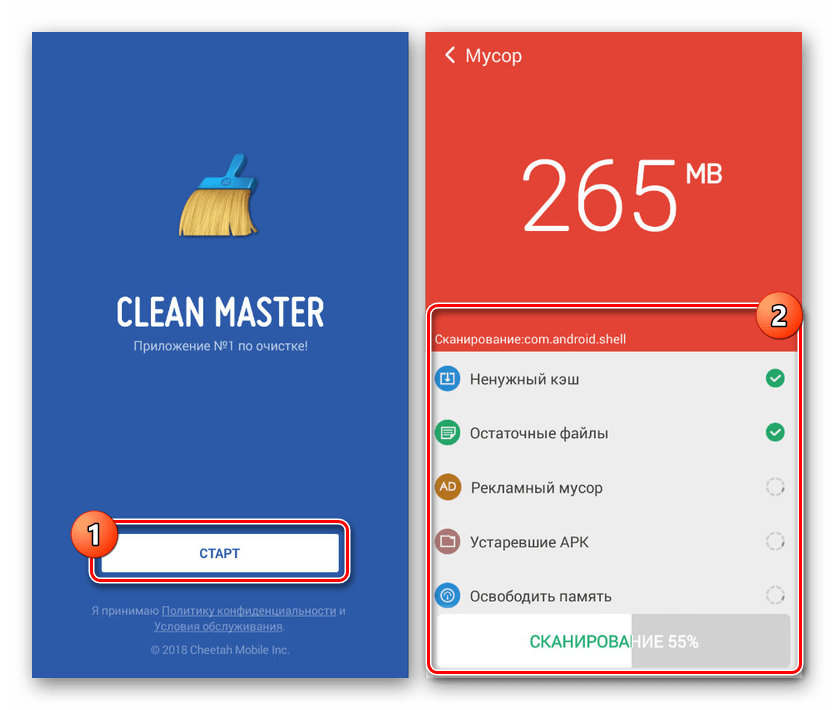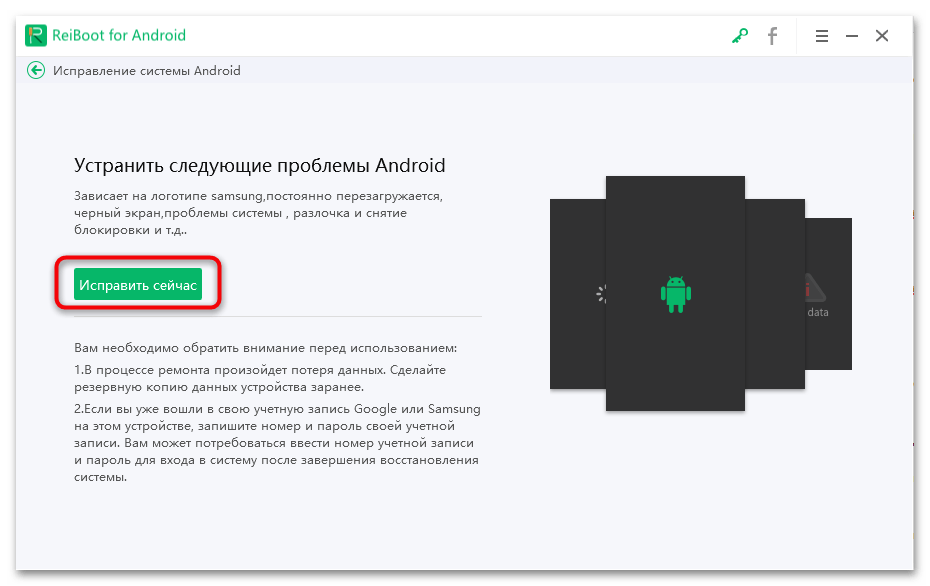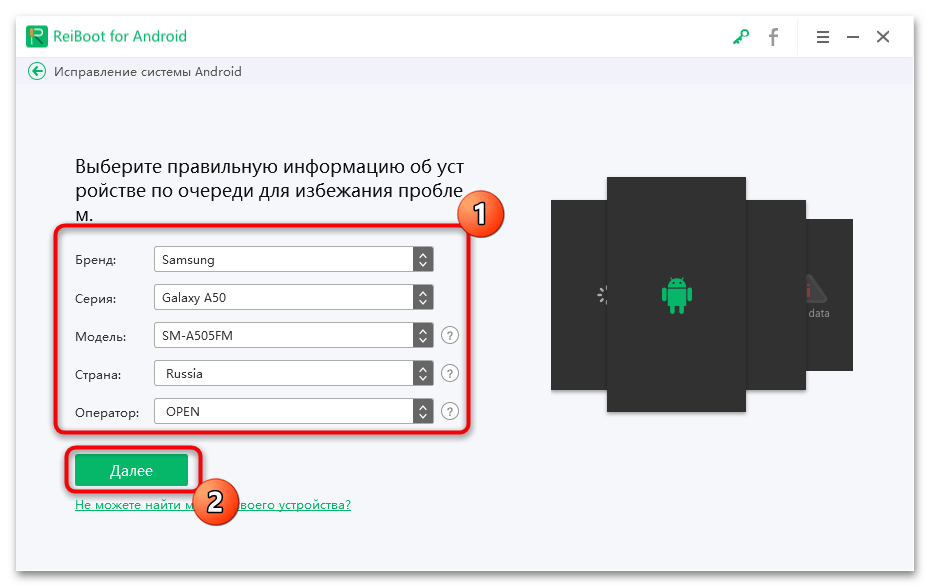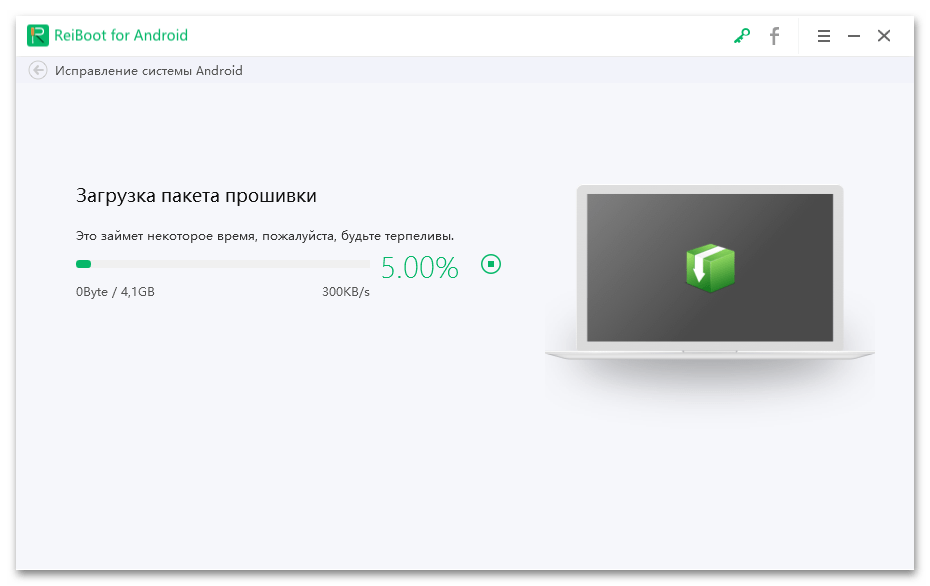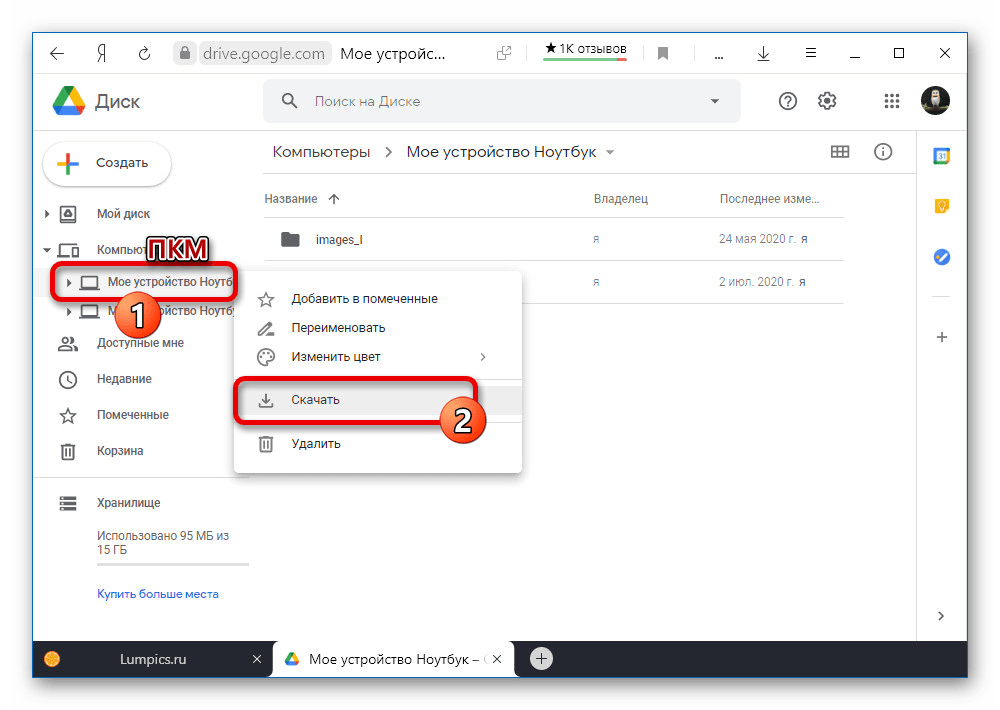Глючит телефон самсунг а50 что делать
Vsesam
Не успели нарадоваться своим самсунгом а50, а он уже зависает, перезагружается или выключается. Печально, конечно, но не трагично.
Что делать, когда во время запуска завис такой высококлассный телефон, как самсунг галакси а 50? Несколько решений есть.
Проблема может заключаться в физическом элементе, как экран, сенсор и программном как сбой системы.
Сейчас пройдетесь со мной по пунктам решения этой проблемы, и я поделюсь процедурами, которые многим помогли устранять такие недостатки.
Как перезагрузить самсунг а50 если он завис
Зависнуть самсунг а50 может где угодно (хуже всего на логотипе при включении) – возьмем, к примеру в ютубе.
Где лучше всего купить беспроводную зарядку для самсунг галакси а51- вот ссылка. Экономия в 4 раза — круто!
Некоторое время можно подождать, но если оно затягивается, то с увеличением времени несомненно увеличивается раздражительность, нервы доходят до придела.
Давайте тогда сбережем нервы и просто зажмем 2 обычные кнопочки «Включить» и «Уменьшить звук» и подождите, пока смартфон а50 перезагрузится и начнет вас радовать опять бесперебойной работой.
Это хорошее решение, хотя ничего не исправляет, а только начинает сессию с нуля. Если в дальнейшем зависаний больше не будет, отлично – если будут приступаем к следующему этапу.
Что делать если самсунг а50 постоянно зависает
Если самсунг а50 постоянно зависает копнем глубже, для этого загрузим его в безопасный режим. Сделать это просто.
Когда телефон «отвиснет» выключите целиком аппарат. Когда на экране увидите «Samsung» жмите и задержите «Сделать тиши», пока ваш самсунг а50 полностью не включится.
Теперь проверьте как в этом режиме работает ваш смартфон а50. Если ничего поощрительного не появится, значит вы что-то установили конфликтующее.
Вспомните что происходило (устанавливали) в последнее время (до зависаний) и по возможности удалите его. Видимо оно и стало камнем о который споткнулся ваш телефон.
Что делать если самсунг а50 зависает и выключается
Если у вашего телефона серьезная программная проблема, то могу порекомендовать только способ при котором удалятся ваши собственные данные, но если с аппаратной частью все в норме, то телефон должен начать функционировать нормально.
Если у вас включена синхронизация, то войдя с той же учетной записью, то личные ваши файлы восстановятся.
Для этого смартфон прежде всего полностью выключаем — любым доступным способом, впрочем, он у вас и так выключается.
Теперь зажимаем сделать тише и включение. Видим логотипом – кнопки отпускаем и ждем появления меню.
Далее регулятором звука выбираем строку «wipe data / factory reset». Выбрали? Теперь подтверждаем включением.
Затем находим строку «Yes — delete all user data» и поступаем аналогично. После появления строки «Data wipe complete», выбираем «reboot system now» и ждем включения.
Если и после этого былая проблема повторится, то, по всей вероятности, у вас только одна дорога — в сервис. На этом все. Спасибо за чтение! Успехов.
Samsung Galaxy A50 все тормозит. Вот исправление.
Когда смартфон, такой как Samsung Galaxy A50, продолжает отставать без видимой причины или причины, вы всегда можете ожидать, что это проблема с прошивкой. Так обстоит дело с некоторыми владельцами устройства. По мнению некоторых, их устройства только начали замедляться при выполнении обычных процессов, например, открытие приложения теперь занимает несколько секунд. Но такие проблемы не так уж и серьезны. Фактически, вы можете заставить свой телефон снова работать безупречно, просто выполнив основные процедуры устранения неполадок.
В этом посте я расскажу вам, как устранить неполадки в вашем Samsung Galaxy A50, который по какой-то причине продолжает отставать. Мы рассмотрим каждую возможность и исключим их одну за другой, пока не определим, в чем проблема на самом деле, и, будем надеяться, исправим ее. Итак, если вы один из владельцев, у которых возникла эта проблема, продолжайте читать, поскольку эта статья может так или иначе помочь вам.
Прежде всего, если у вас есть другие проблемы с вашим устройством, попробуйте просмотреть нашу страницу устранения неполадок, поскольку мы уже рассмотрели несколько проблемы с этим устройством. Скорее всего, мы уже опубликовали сообщение, посвященное аналогичным проблемам. Попробуйте найти проблемы, симптомы которых похожи на те, которые возникают у вас в настоящее время, и не стесняйтесь использовать предложенные нами решения. Если они не работают для вас или вам все еще нужна наша помощь, заполните нашу анкету и нажмите «Отправить», чтобы связаться с нами.
Устранение неполадок Galaxy A50, который продолжает отставать
зависания — это лишь две проблемы с производительностью, с которыми вы можете столкнуться при использовании Android. Есть и другие, но они не так распространены, как эти двое. Но не волнуйтесь, вы всегда можете что-то с этим поделать, и, как уже говорилось, вот что вам нужно сделать, если ваш Galaxy A50 продолжает отставать …
Первое решение: выполните принудительное Перезагрузка
При устранении неполадок смартфона, у которого, похоже, есть проблема с прошивкой, лучше всего начать с простого принудительного перезапуска. Это имитация извлечения аккумулятора, которая освежит память вашего телефона, а также перезагрузит все приложения и службы. Если это просто проблема с прошивкой и незначительная, то это решит проблему. Вот как это делается:
После успешной перезагрузки телефона попробуйте чтобы узнать, тормозит ли устройство или все еще работает. Если да, переходите к следующему решению..
ТАКЖЕ ПРОЧИТАЙТЕ: Простые шаги по устранению проблемы с мерцанием экрана на Samsung Galaxy A50
Второе решение: выясните, не вызвано ли это сторонними приложениями
Некоторые тяжелые приложения могут время от времени вызывать зависания вашего телефона, особенно если их много работает в фоновом режиме. Следующее, что вам нужно сделать, это перезагрузить телефон в безопасном режиме, чтобы временно отключить все загруженные приложения. Важно, чтобы вы сделали это, потому что он сразу же скажет вам, вызвана ли проблема приложением или нет, и это ваша отправная точка для успешного решения этой проблемы. Итак, выполните следующие действия, чтобы запустить телефон в безопасном режиме:
Если лаги и другие проблемы с производительностью устраняются, пока телефон находится в безопасном режиме, это подтверждает наше подозрение, что это всего лишь проблема, вызванная сторонними приложениями. В таком случае выполните следующие действия для дальнейшего исследования:
С другой стороны, если ваш Galaxy A50 продолжает отставать даже в безопасном режиме, переходите к следующему решению.
ТАКЖЕ ПРОЧИТАЙТЕ: Как исправить медленно работающий Samsung Galaxy A50
Третий Решение: удалите системный кеш
Бывают случаи, когда системный кеш повреждается, особенно после обновления прошивки. Когда это происходит, могут возникать проблемы с производительностью, такие как постоянные зависания и задержки, и это может быть причиной того, что ваш Galaxy A50 продолжает отставать. Чтобы исключить эту возможность, выполните следующие действия:
После успешной перезагрузки телефона попробуйте проверить, продолжает ли он работать. Если это все еще происходит, то следующее решение исправит это.
ТАКЖЕ ПРОЧИТАЙТЕ: Быстрое исправление зависания Samsung Galaxy A50 на черном экране смерти
Четвертое решение: общий сброс телефона
Общий сброс поможет исправить ваш телефон, который продолжает отставать, при условии, что прошивка не была изменена каким-либо образом. Однако перед сбросом обязательно создайте копии важных файлов и данных, так как все они будут удалены. После этого удалите свою учетную запись Google, чтобы функция Factory Reset Protection была отключена. Когда все будет готово, выполните следующие действия, чтобы перезагрузить телефон:
Свяжитесь с нами
Мы всегда открыты для ваших проблем, вопросов и предложений, поэтому не стесняйтесь обращаться к нам, заполнив эту форма. Мы предлагаем эту бесплатную услугу, и мы не берем за нее ни цента. Но учтите, что мы получаем сотни писем каждый день, и мы не можем ответить на каждое из них. Но будьте уверены, мы читаем каждое полученное сообщение. Для тех, кому мы помогли, поделитесь нашими сообщениями с друзьями, просто поставьте лайк на нашей странице в Facebook или подпишитесь на нас в Twitter. Вы также можете посетить наш канал Youtube, так как мы публикуем полезные видео каждую неделю.
Тормозит, глючит и зависает Samsung Galaxy, что делать? Как перезагрузить?
Компания Samsung – очень популярный производитель смартфонов и любимый бренд многих пользователей. Однако, нельзя отрицать тот факт, что смартфоны Samsung обладают рядом недостатков. Одними из самых популярных запросов в сети являются фразы «Samsung зависает», «завис Самсунг» и «Samsung S6 завис». Это подтверждает тот факт, что смартфоны корейской компании имеют склонность к частым зависаниям.
Многие пользователи мобильных устройств Samsung сталкиваются с описанной проблемой и пытаются найти приемлемое решение для того, чтобы предотвратить зависание устройства в будущем.
Множество причин может вызвать зависание телефонов Samsung, при этом гаджет становится совершенно безжизненным. Такая ситуация вызывает раздражение и растерянность, поскольку не существует гарантированного способа предотвратить проблему в дальнейшем.
Тем не менее, в этой статье мы обсудим некоторые советы, которые помогут вам справиться с зависаниями, тормозами и глюками телефона и сократить частоту их возникновения.
Как перезагрузить Самсунг двумя кнопками, если он завис?
Решить проблему с зависанием смартфона Samsung можно путем его перезагрузки. Этот способ может показаться очень примитивным, но он способен временно устранить сбой в работе устройства.
Для того, чтобы перезагрузить зависший телефон, следуйте описанным шагам:
1. Одновременно нажмите на клавишу выключения питания и уменьшения громкости и удерживайте их длительное время (более 10 секунд).
2. Дождитесь появления логотипа Samsung и начала нормальной загрузки телефона.
Этот простой способ позволит вам пользоваться телефоном до следующего зависания. Для предотвращения последующих зависаний следуйте советам, приведенным ниже.
Почему тормозит, глючит и зависает телефон Samsung, причины?
Samsung – известный бренд, продукция которого много лет присутствует на рынке и на протяжении этого времени пользователи устройств Samsung часто жалуются на внезапные зависания.
Телефоны Samsung могут зависать по множеству причин. Для удобства мы приводим некоторые из наиболее распространенных, из-за которых может возникать эта ошибка.
Touchwiz
Все смартфоны Samsung работают на базе Android и Touchwiz. Touchwiz представляет собой сенсорный интерфейс, облегчающий пользование телефоном. Он может перегружать память устройства, что вызывает зависание. Решить эту проблему можно только улучшением интеграции Touchwiz со смартфоном.
Тяжелые приложения
Тяжелые приложения вызывают перегрузку процессора и внутренней памяти, поскольку последняя и так занята предустановленными программами. Следует избегать установки не слишком важных тяжелых приложений, которые только дополнительно нагружают процессор.
Виджеты и ненужные функции
Проблему зависания смартфонов Samsung часто связывают с работой ненужных виджетов и функций, которые фактически мало используются и применяются лишь в рекламных целях. Телефоны Samsung поставляются со встроенными виджетами и функциями, которые привлекают покупателей, но в действительности замедляют работу устройства и приводят к быстрой разрядке аккумулятора.
Небольшой объем памяти
Смартфоны Samsung не отличаются большим объемом встроенной памяти, и это может приводить к зависаниям. Маленькое количество оперативной памяти просто не способен одновременно выполнять большое количество операций. Кроме того, многозадачность в любом случае перегружает систему и препятствует нормальной работе приложений.
Описанные причины вызывают регулярные зависания телефонов Samsung. Учитывая то, что мы хотим сократить их число, хорошей мерой может стать перезагрузка устройства. Дочитайте статью до конца, чтобы узнать больше.
Что делать, если завис Самсунг Галакси? 6 советов
Как уже отмечалось, существует множество причин зависания телефонов Samsung. Тем не менее, используя советы, описанные далее, вы сможете решить эту проблему. Их можно рассматривать в качестве ориентиров, которые необходимо держать в голове при ежедневном использовании телефона.
Удалите ненужные и тяжелые приложения
Тяжелые приложения занимают большую часть памяти вашего телефона, сокращая свободное место и затрудняя работу процессора. У многих пользователей существует привычка устанавливать ненужные приложения. Убедитесь, что вы удалили все такие приложения, освободив таким образом дополнительное место и облегчив работу системы.
1. Откройте меню настроек (Settings) и найдите в нем раздел «Управление приложениями» (Application Manager) или «Приложения» (Apps).
2. Выберите приложение, которое вы хотите удалить.
3. Для удаления в списке опций найдите и нажмите «Удалить» (Uninstall).
На некоторых моделях смартфонов вы можете удалять тяжелые приложения напрямую с домашнего экрана (Home Screen) или из Google Play Store.
Как включить безопасный режим на Самсунге, двумя кнопками?
Нет никакой гарантии, что ваш телефон 100% будет загружаться в безопасном режиме, поскольку отличие этого режима от обычного состоит только в том, что сторонние приложения не загружаются или временно отключаются.
Смысл этой процедуры заключается в подтверждении того, что сторонние приложения имеют какое-нибудь отношение к проблеме зависания. Если это так, то при загрузке в обычном режиме телефон может опять зависать. Для того, чтобы произвести загрузку телефона в безопасном режиме, проделайте следующее:
1. Нажмите и удерживайте кнопку выключения питания.
2. При появлении логотипа Samsung отпустите кнопку и сразу же нажмите и удерживайте клавишу уменьшения громкости до окончания перезагрузки.
3. После появления на экране надписи «Безопасный режим» (Safe mode) отпустите клавишу уменьшения громкости.
Если ваше устройство загрузилось, то следующее, что вам нужно сделать – выявить приложение, которое создает проблемы при работе телефона.
Очистите кэш и удалите подозрительные приложения на Самсунге
Я знаю, что это проще сказать, чем сделать. Однако, в случае наличия на вашем телефоне приложений, которые могут быть причиной его зависаний, попробуйте произвести их последовательный сброс, очистив кэш и удалив данные. Если данный метод не сработал, то я бы посоветовал удалить приложения.
Вот как очистить кэш на Самсунге:
Если на вашем телефоне установлены сотни приложений, и вы не знаете, какие из них могут вызывать зависание, то вам следует сначала архивировать ваши данные (в особенности фотографии и видео), а затем произвести сброс в меню настроек.
Вот как сделать сброс настроек на Самсунге:
Произведите очистку разделов для того, чтобы обновить системный кэш
После проведения обновления вы могли очистить кэш, созданный при работе удаленных приложений. Тем не менее, оставшиеся приложения продолжают его использовать, и это способно препятствовать нормальной загрузке устройства. Сейчас вы узнаете, как провести обновление кэша.
Выполните этот шаг, если вам не удалось провести загрузку в безопасном режиме, удаление приложений не дало никакого эффекта и ваш телефон может загружаться в режиме восстановления (Recovery Mode).
Если и эта процедура не помогла, то не остается другого варианта, кроме перезагрузки устройства.
Сохраняйте приложения во внутренней памяти телефона Самсунг
Если ваш телефон Самсунг завис, то для предотвращения возникновения такой проблемы в дальнейшем, всегда сохраняйте все приложение во внутренней памяти устройства. Не используйте для указанной цели память SD-карты. Перенести приложения во внутреннюю память очень просто.
1. Откройте меню настроек (Settings) и выберите «Хранение данных» (Storage).
2. Из списка приложений (Apps) выберите то, которое вы хотите переместить.
3. Теперь нажмите «Переместить во внутреннюю память» (Move to Internal Storage) как показано ниже.
Итак, проблема с зависанием смартфонов Samsung является довольно распространенной, но вы можете предотвратить ее появление, используя способы, приведенные выше. Эти советы являются очень полезными и их всегда нужно держать в памяти для того, чтобы обеспечить беспроблемную работу вашего устройства.
Samsung Galaxy медленно работает (тормозит)
Устройство может медленно работать по нескольким причинам. Воспользуйтесь советами ниже, чтобы ускорить его работу.
Перезагрузите устройство
Если устройство работает медленно иногда, просто перезагрузите его. Перезагрузка очистит заполненную память и сбросит ошибки.
Если устройство зависло и не реагирует на нажатия, воспользуйтесь инструкцией по ссылке ниже.
Удалите лишние приложения
Большинство установленных приложений работают, даже если вы их не используете. Чем больше приложений, тем больше нагружается процессор. Из-за этого устройство медленней работает и быстрее разряжается. Чтобы лишние приложения не тратили ресурсы смартфона или планшета, сделайте их ревизию. По результатам удалите или отключите ненужные приложения.
Откажитесь от обновлений приложений
Когда разработчики пишут или обновляют приложения, в первую очередь они адаптируют их к новым устройствам и версиям Андроид, а уже потом думают о более старых.
У новых устройств производительность выше, поэтому они справляются с последними приложениями без особых усилий.
Более старые устройства, во-первых, имеют меньшую производительность, а во-вторых, вынуждены работать с неоптимизированными под них приложениями. Из-за этого и возникают «тормоза» при работе устройства.
Поэтому, если устройству больше двух-трех лет, обновляйте только самые необходимые приложения. Остальные пусть остаются той версии, которую вы установили изначально.
Что делать, если завис смартфон Samsung Galaxy A50
Смартфон Samsung Galaxy A50 является неразборной моделью, поэтому достать аккумулятор для принудительного выключения не получится. Но существуют альтернативные варианты перезагрузки устройства. Вы также всегда можете дождаться полной разрядки батареи, если есть такая возможность.
Способ 1: Принудительная перезагрузка
Если Самсунг А50 завис и не реагирует ни на какие тапы, то для перезагрузки потребуется использовать механические кнопки или их сочетание. В нашем отдельном материале подробно описаны способы того, как выключить устройство различными способами. Помимо кнопок можно воспользоваться панелью уведомлений или «Режимом восстановления».
Подробнее: Как перезагрузить Самсунг А50
Кроме того, мы рассматривали, как выключить модель. Если стандартный способ, при котором используется кнопка питания, не помог, то можно прибегнуть к альтернативным вариантам, например, к стороннему софту. Более развернутая информация в другой нашей статье.
Подробнее: Как выключить Самсунг А50
Способ 2: Чистка кеша и разгрузка памяти
Если смартфон Samsung A50 периодически зависает, то проблема может заключаться в переполненности памяти. В этом случае пнадобится очистить встроенный накопитель от временных файлов, или кеша. Для этого варианта можно использовать как системные средства, так и сторонние приложения. На нашем сайте ранее были разобраны самые действенные способы по удалению мусорных данных из памяти, галереи или используемого браузера.
Подробнее: Как очистить кеш на Андроиде Самсунг
Когда зависание носит систематический характер, следует поискать причину, и обычно она кроется в программах. Многие приложения, которые установлены на смартфоне, работают в фоновом режиме. Между ними могут возникать конфликты, любое из них может быть плохо совместимо с версией Android или моделью смартфона, из-за чего он зависает. Для начала рекомендуется запретить работать программам в фоне.
Подробнее: Как отключить фоновые приложения на Андроид
В статье рассмотрены способы для Android 5.1 и выше, поэтому инструкция подходит к Samsung Galaxy A50, поскольку базово смартфон работает на ОС Android 9.
Способ 3: Сторонний софт
Следующий способ рискованный и ведет к потере личных данных, хранящихся на смартфоне, поэтому воспользоваться им можно только в крайнем случае, если ни один способ не помог. Например, Samsung A50 зависает на заставке и не реагирует ни на кнопки, ни на нажатия. В этом случае потребуется компьютер и специальная утилита Tenorshare ReiBoot for Android. Она способна справиться более чем с 50 проблемами, которые могут возникнуть при работе операционной системы Андроид:
Появится новое окно, которое предложит продолжить восстановление. Внимательно ознакомьтесь с рекомендациями и кликните по кнопке для начала прошивки. Следует отметить, что все данные, которые хранятся на смартфоне, будут безвозвратно удалены, поэтому восстановить их получиться только при условии, что ранее информация была сохранена на облачном хранилище. Мы уже рассматривали, как можно вернуть резервную копию с диска Google, в другом материале.
Подробнее: Как восстановить резервную копию с Гугл Диска
Еще одним эффективным решением для перепрошивки устройств Samsung является утилита «Odin». Как ей пользоваться, мы разбирали в нашей отдельной статье.
Помимо этой статьи, на сайте еще 12533 инструкций.
Добавьте сайт Lumpics.ru в закладки (CTRL+D) и мы точно еще пригодимся вам.
Отблагодарите автора, поделитесь статьей в социальных сетях.